¿Quieres saber cómo desactivar la autocorrección en un teléfono Android? Si es así, lee esta publicación hasta el final.
La autocorrección puede ser útil, pero a veces resulta frustrante. Muchos usuarios de smartphones prefieren escribir sin correcciones constantes. Si quieres tener más control al escribir, es fundamental desactivar esta función. Sigue la guía paso a paso para desactivar la autocorrección en tu teléfono Android y Samsung.
¿Por qué desactivar la autocorrección en dispositivos Android?
La autocorrección suele ayudar a cambiar las palabras que escribes. Esto puede causar confusión en correos electrónicos o mensajes. Desactivarla te permite escribir libremente sin cambios indeseados.
Además, mejora la precisión al escribir cuando sabes lo que quieres escribir.
¿Cómo desactivar la autocorrección en dispositivos Android?
Desactivar la autocorrección te da control total sobre tu escritura. Puedes escribir jerga, nombres o palabras poco comunes sin interrupciones. Reduce los errores causados por correcciones incorrectas. Además, es útil al escribir en varios idiomas.
Estos son los pasos completos para desactivar la autocorrección en Android:
- Abre la app Ajustes en tu Android.
- Ve a Sistema y actualizaciones y pulsa Idiomas y entrada > Teclados > Gboard.
En su lugar, puedes abrir el teclado manteniendo pulsada la coma y pulsando el icono del engranaje.
- Selecciona Corrección de texto >> desplázate hasta la sección Correcciones.
- Busca el interruptor “Autocorrección” >> deslízalo a la posición de activado.
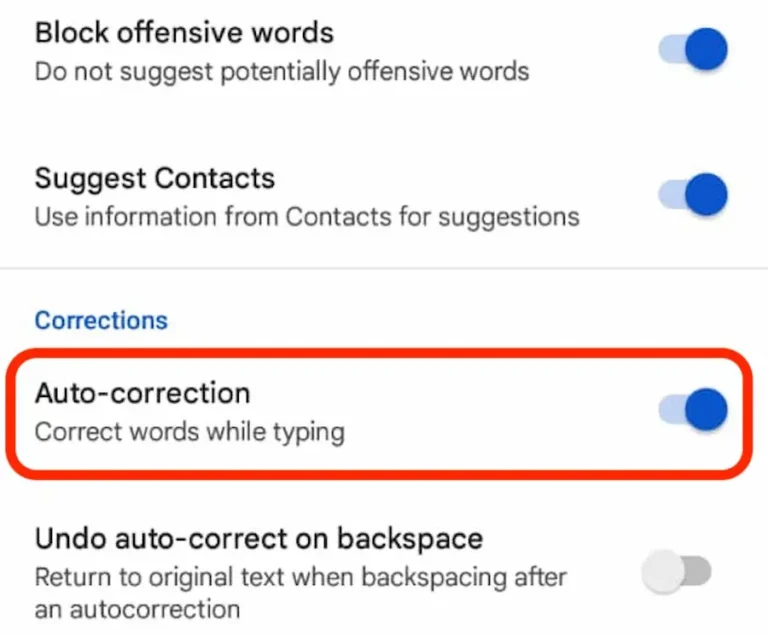
Nota: Si usas otro teclado Android, los pasos pueden variar.
Por ejemplo, si usas SwiftKey, encontrarás la función de autocorrección en Escritura >> Autocorrección. Sin embargo, puedes activarla fácilmente cuando lo necesites.
Lee también: ¿Cómo desactivar la protección contra restablecimiento de fábrica en Android?
¿Cómo desactivar la autocorrección en teléfonos Samsung?
Como todos sabemos, las funciones de Samsung son completamente diferentes a las de la versión estándar de Android. Por lo tanto, los pasos para desactivar la autocorrección difieren de los de Android.
A continuación, se detallan los pasos para desactivar la autocorrección en la aplicación de teclado de un teléfono Samsung:
- Accede a Ajustes en tu dispositivo Samsung.
- Pulsa Administración general > Ajustes del teclado Samsung.
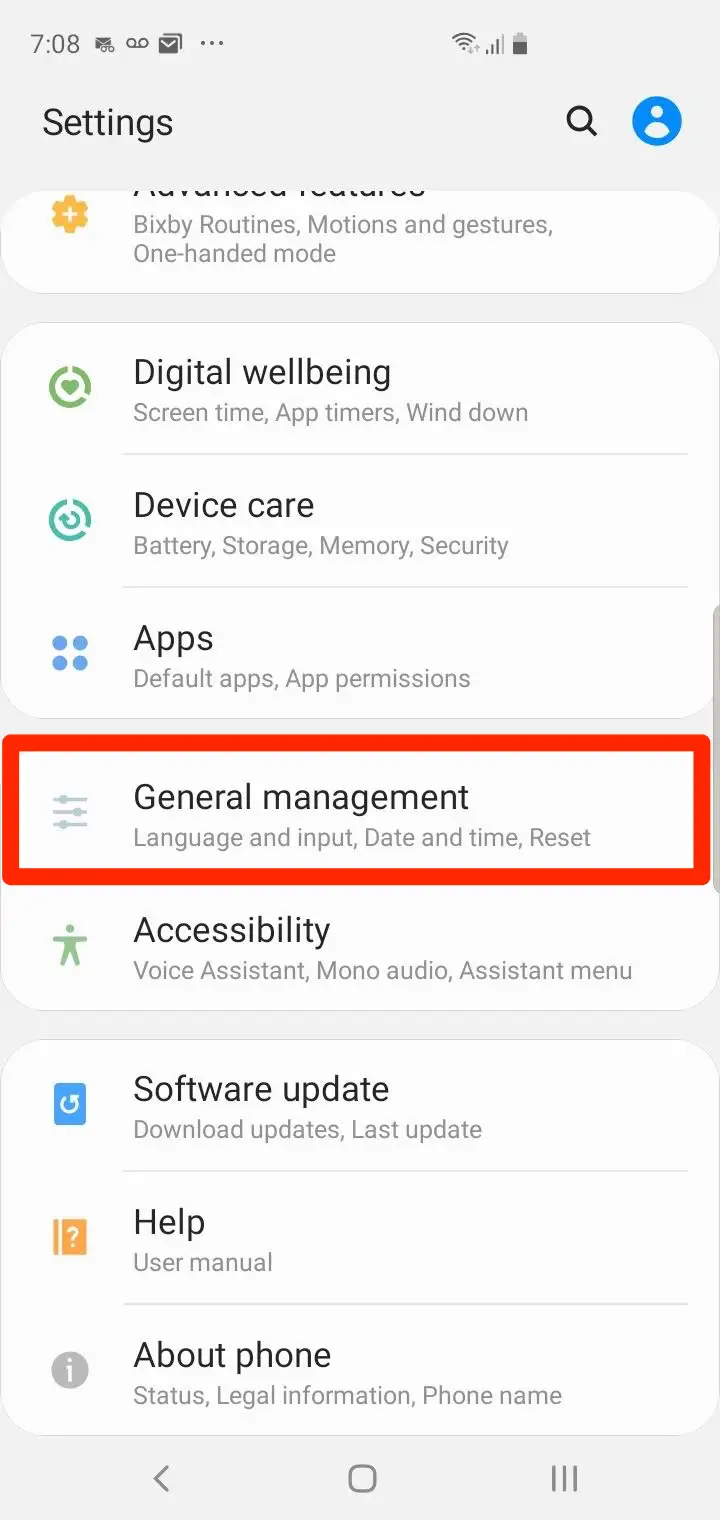
- A continuación, desactiva el texto predictivo en Escritura inteligente.
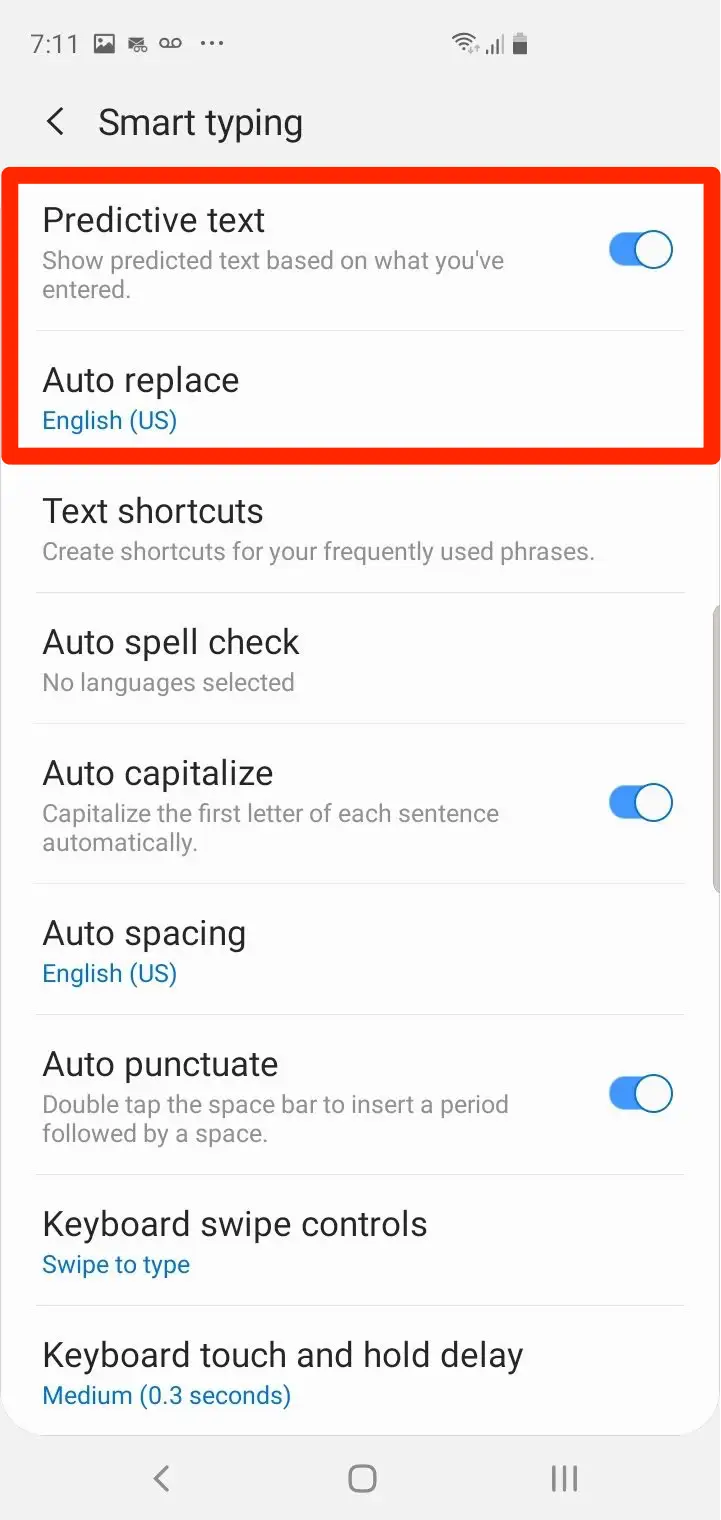
Si quieres desactivar la autocorrección en dispositivos Samsung, sigue atentamente las siguientes instrucciones:
- Abre Ajustes > Aplicaciones > Ajustes.
- Ve a la sección Sistema > Idioma y entrada.
- Selecciona la opción Teclado predeterminado en la lista de opciones. Si tienes otro teclado instalado, aparecerá un nombre diferente.
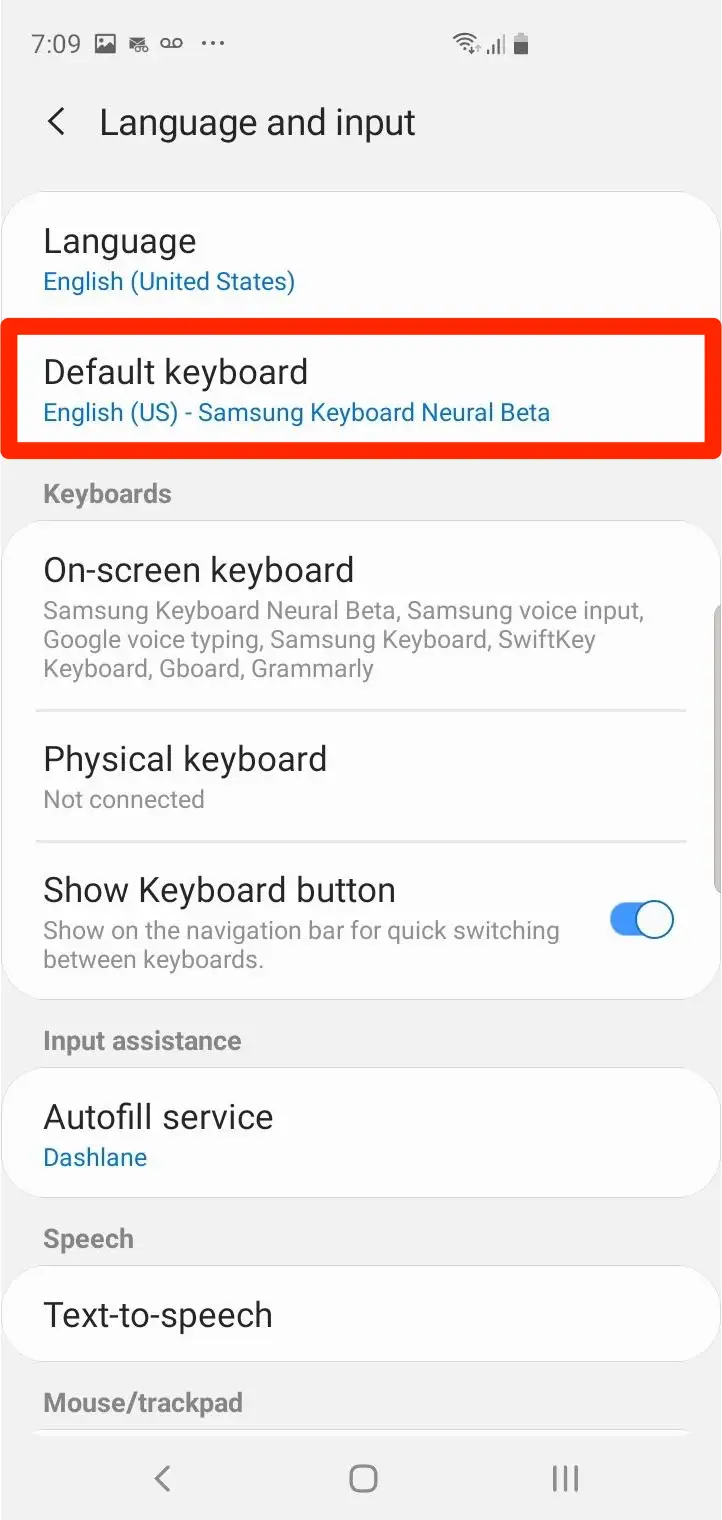
- Desplázate hacia abajo para encontrar la opción Reemplazo automático y selecciónala.
- Finalmente, desactiva la opción. Desactivar la función de autocorrección en teléfonos Samsung no es tan complicado.
¿Cuáles son los consejos para escribir mejor sin la función de autocorrección?
Estos son los consejos y medidas que se deben seguir para escribir mejor sin la función de autocorrección:
- Usar el teclado con escritura deslizando el dedo.
- Desactivar el corrector ortográfico en lugar de la autocorrección.
- Practicar la escritura rápida y precisa.
- Añadir las palabras personalizadas a tu diccionario.
Preguntas frecuentes relacionadas:
Puedes encontrar la corrección de texto en Android siguiendo estos pasos:
La autocorrección se diseñó originalmente para reemplazar palabras mal escritas.
La función de texto predictivo es casi similar a la autocorrección, aunque utiliza un método aún más directo y sugiere posibles palabras o incluso frases completas a medida que escribes.
La autocorrección es un subconjunto de los correctores ortográficos que se centra en corregir errores comunes de escritura y faltas de ortografía automáticamente a medida que el usuario escribe. Un corrector ortográfico automático puede incluir la autocorrección como una de sus funciones. ¿Dónde está la corrección de texto en Android?
¿Cuál era el propósito original de la autocorrección?
¿Es el texto predictivo lo mismo que la autocorrección?
¿Cuál es la diferencia entre la autocorrección y el corrector ortográfico automático?
Hora de terminar
Aquí te explicamos cómo desactivar la autocorrección en un teléfono Android siguiendo pasos bien definidos. Síguelos con cuidado y disfruta escribiendo libremente sin cambios innecesarios.
Espero que te haya gustado este blog. Si tienes alguna pregunta sobre cómo desactivar la autocorrección, consúltanos en nuestras páginas de Facebook o Twitter.

James Leak is a technology expert and lives in New York. Previously, he was working on Symbian OS and was trying to solve many issues related to it. From childhood, he was very much interested in technology field and loves to write blogs related to Android and other OS. So he maintained that and currently, James is working for es.androiddata-recovery.com where he contribute several articles about errors/issues or data loss situation related to Android. He keeps daily updates on news or rumors or what is happening in this new technology world. Apart from blogging, he loves to travel, play games and reading books.